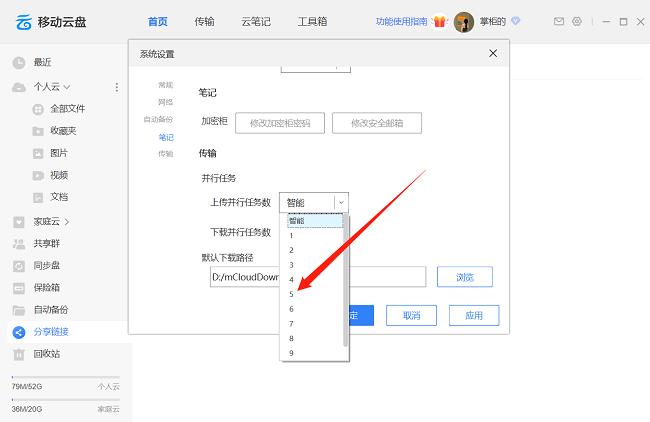中国移动云盘为用户提供了大量的储存空间,拥有双重加密传输,同时支持多端同步使用。有小伙伴知道中国移动云盘如何设置上传并行任务数吗,这里小编就给大家详细介绍一下中国
中国移动云盘为用户提供了大量的储存空间,拥有双重加密传输,同时支持多端同步使用。有小伙伴知道中国移动云盘如何设置上传并行任务数吗,这里小编就给大家详细介绍一下中国移动云盘设置上传并行任务数的方法,有需要的小伙伴可以来拿看一看。
设置方法:
1、双击打开软件,点击右上角的齿轮"设置"图标,接着点击下方选项列表中的"设置"。
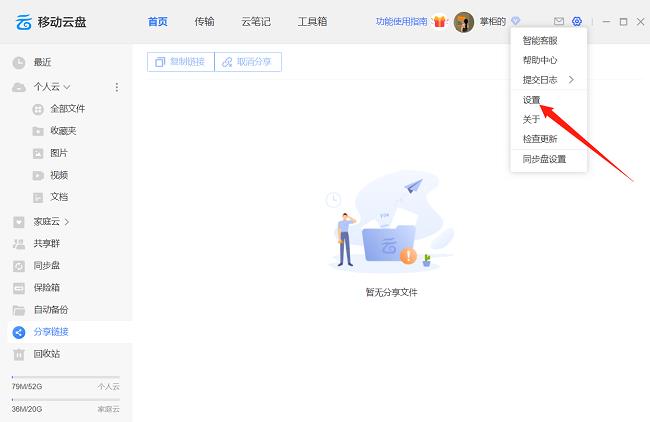
2、在打开的窗口界面中,点击"笔记",找到右侧中的"传输"一栏。
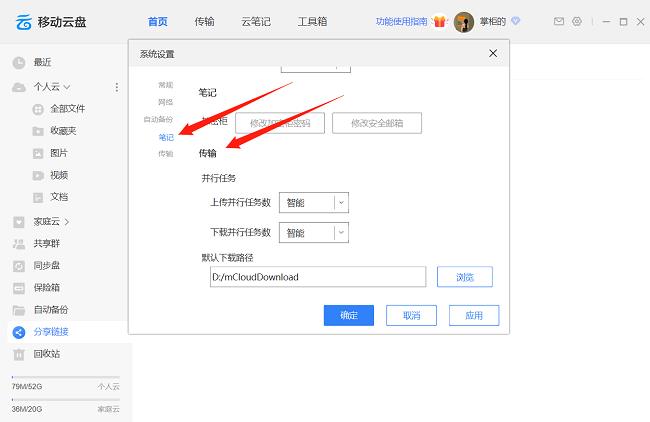
3、然后找到其中的"上传并行任务数",点击选项框的下拉按钮,在下方给出的选项列表中选择合适的任务数量,最后点击确定就可以了。